iPhone 自带的“备忘录”应用往往保存了大量密码、待办事项、扫描文件等重要数据。换新机时,大家希望这些资料能完整、快速地迁移。本文汇总了 6 种常见方案,既包括苹果官方提供的免费途径,也涵盖能够一键迁移的第三方工具——iReaShare Phone Transfer,帮助你在不同场景下都能高效完成 iPhone 备忘录搬家。

iReaShare Phone Transfer 是一款跨平台手机数据传输工具,支持 iPhone→iPhone、iPhone→Android、Android→iPhone 等多种组合。它最大的亮点是“一键迁移”,无需 iCloud、无需复杂设置,就能把旧 iPhone 里的备忘录、通讯录、照片、短信等直接搬到新 iPhone,且不会覆盖新机原有数据。
核心优势:
一键式操作,3 步完成换机支持备忘录、通讯录、照片、视频、短信等 15+ 种数据类型传输过程加密,本地直连,不消耗网络流量兼容 iOS 7 – iOS 17 及全系列 iPhone(含 iPhone 15/14/13/12/11 等)支持 Windows 11/10/8/7 与 macOS 10.9 及以上版本步骤概览:
在电脑安装并启动 iReaShare Phone Transfer。
提示:
若新 iPhone 尚未激活,可先在旧 iPhone 做备份,随后连接新 iPhone 进行“还原”。传输完成后,打开“备忘录”应用检查完整性,如有缺失可再次勾选对应类别补充传输。方法二:通过 iCloud 同步在 iPhone 之间迁移备忘录若平时已开启“iCloud 备忘录”,只需在新 iPhone 登录同一 Apple ID 并打开同步开关,资料会自动出现。操作路径:
旧 iPhone:设置 → [你的姓名] → iCloud → 备忘录,确认已开启。新 iPhone:登录同一 Apple ID,重复上述步骤并打开“备忘录”开关。连接 Wi-Fi 并等待同步完成。
注意:iCloud 免费容量仅 5 GB,若备忘录含大量附件,可能需购买扩容或清理空间。
方法三:借助 iTunes 备份还原实现备忘录转移用 iTunes(或 macOS 10.15+ 的 Finder)备份旧 iPhone,勾选“加密本地备份”以保存密码/健康数据。激活新 iPhone 时选择“从 iTunes 备份恢复”,连接同一电脑,选取刚才的备份文件。等待进度条走完,开机后在“备忘录”中查看。缺点:整机还原会覆盖新 iPhone 上已产生的数据,不适合半途中使用。
方法四:使用 AirDrop 快速共享单条或多条备忘录在两台 iPhone 上依次打开“控制中心”→ 开启“AirDrop”→ 设置为“所有人”或“仅限联系人”。在旧 iPhone 打开“备忘录”,点击右上角“…”→“发送副本”→ 选择“AirDrop”。在弹出的设备列表中点选新 iPhone,接受即可。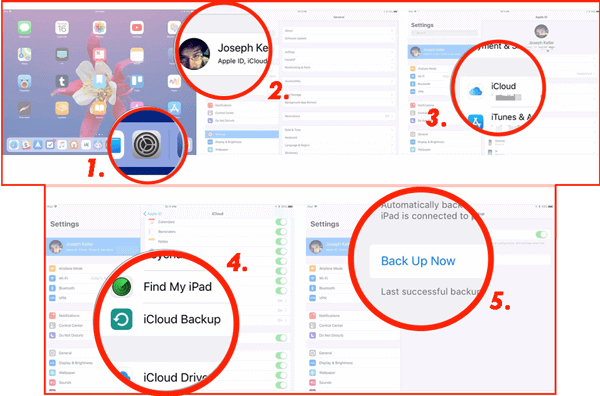
适用场景:临时传输少量备忘录;若附件体积大或条目多,需多次操作。
方法五:通过邮件/短信导出单条备忘录在旧 iPhone 打开目标备忘录,点击“…”→“发送副本”→ 选择“邮件”或“信息”。填写接收地址(自己的邮箱或手机号),发送。在新 iPhone 登录同一邮箱或短信记录,复制内容并新建备忘录。
缺点:只能一条条导出,效率低;附件需单独下载再插入。
方法六:利用 Gmail / Exchange 账户同步备忘录在旧 iPhone:设置 → 邮件 → 账户 → 添加 Gmail(或 Exchange)→ 开启“备忘录”开关。系统会把备忘录同步到对应邮箱的“备忘录”文件夹。在新 iPhone 登录同一邮箱账户,同样打开“备忘录”开关即可拉取。注意:部分邮箱服务商对附件大小有限制,且首次同步可能耗时较长。
结语(该选哪种?)想要“零设置、一键完成”→ 直接用 iReaShare Phone Transfer。已深度使用 iCloud 且容量充足→ 打开同步即可。整机换新、不介意覆盖→ iTunes 备份还原。仅偶尔传几条→ AirDrop 或邮件最方便。综合速度、稳定性与数据完整性,iReaShare Phone Transfer 更适合追求高效、安全的用户;而 iCloud 与 iTunes 适合愿意依赖苹果生态、网络条件良好的场景。根据实际需求选择最合适的方式,就能轻松把备忘录从旧 iPhone 完整搬到新 iPhone!